Kita semua pernah ke sana. Saat panik ketika Anda tidak dapat menemukan ponsel Anda, perangkat paling pribadi yang Anda gunakan untuk tetap terhubung dengan dunia. Untungnya, jika Anda adalah pengguna Samsung dan menemukan diri Anda dalam posisi ini, ada beberapa langkah yang dapat Anda ambil untuk menemukan perangkat Anda yang hilang. Layanan "Find My Mobile" Samsung memungkinkan Anda menemukan, mengunci, dan bahkan menghapus perangkat Anda dari jarak jauh.
Catatan: Anda harus menyiapkan akun Samsung Anda dan mengaktifkan "Temukan Ponsel Saya" di perangkat Anda saat Anda memilikinya.
Cara Mengaktifkan "Temukan Ponsel Saya" di Ponsel Samsung Anda
Sebelum Anda dapat menemukan ponsel Anda menggunakan Samsung "Find My Mobile", Anda harus mengaktifkan fitur ini sebelumnya. Inilah cara melakukannya:
- Bukalah Pengaturan aplikasi.
- Gulir ke bawah dan ketuk Keamanan dan Privasi.
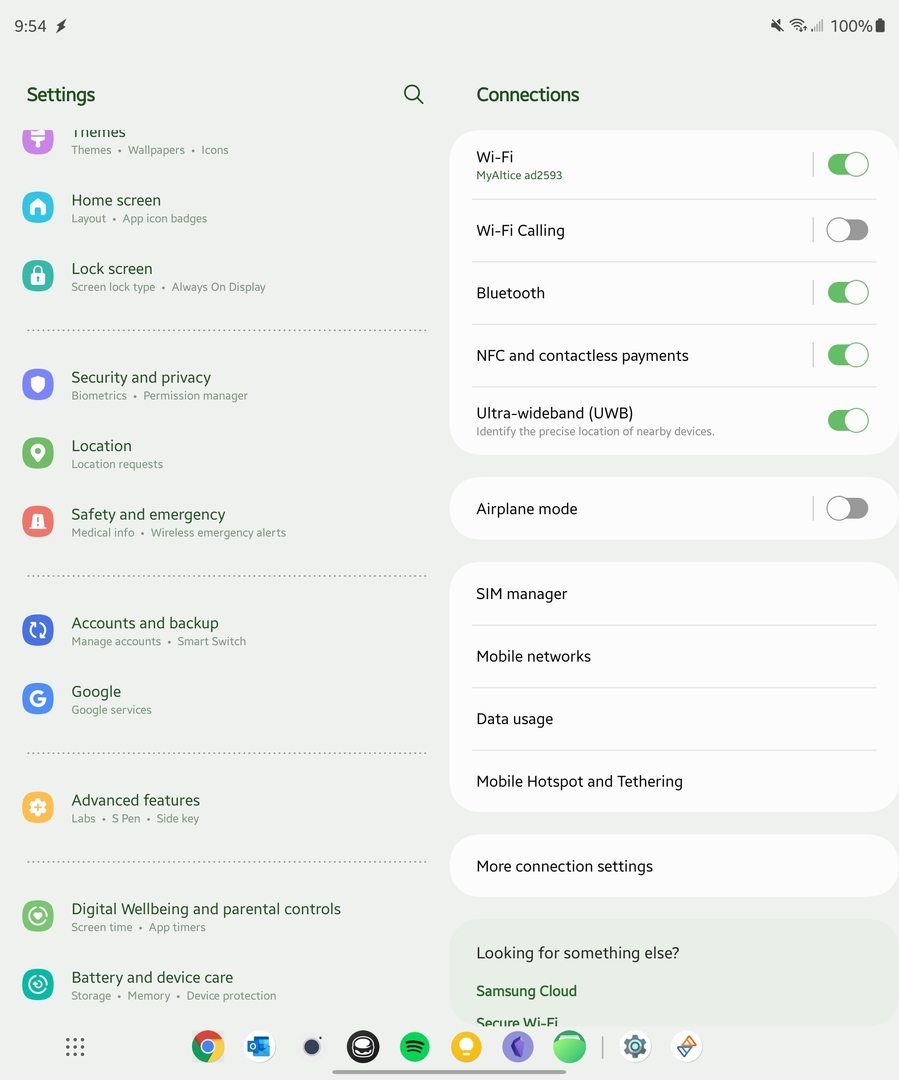
- Ketuk Temukan Ponsel Saya.
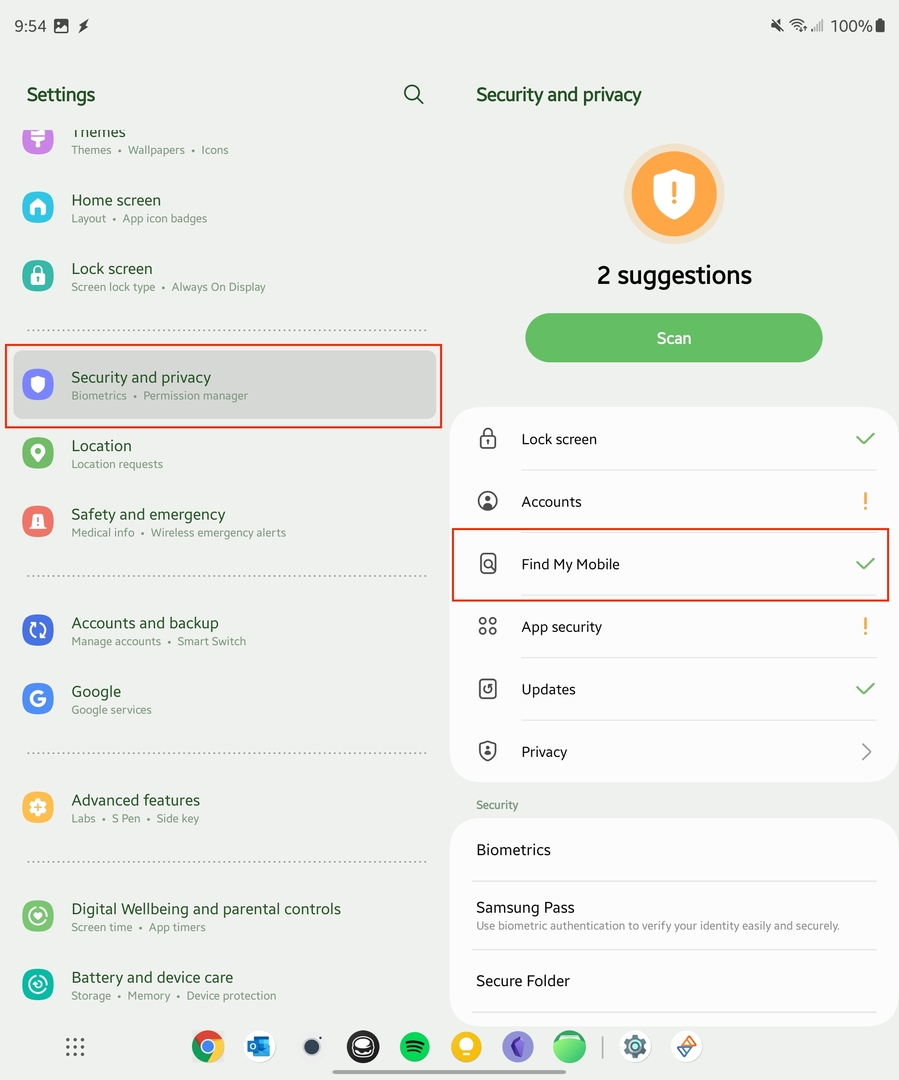
- Jika Anda belum masuk ke akun Samsung, Anda harus melakukannya di sini.
- Setelah masuk, pastikan Remot kontrol Dan Layanan lokasi Google opsi keduanya diaktifkan.
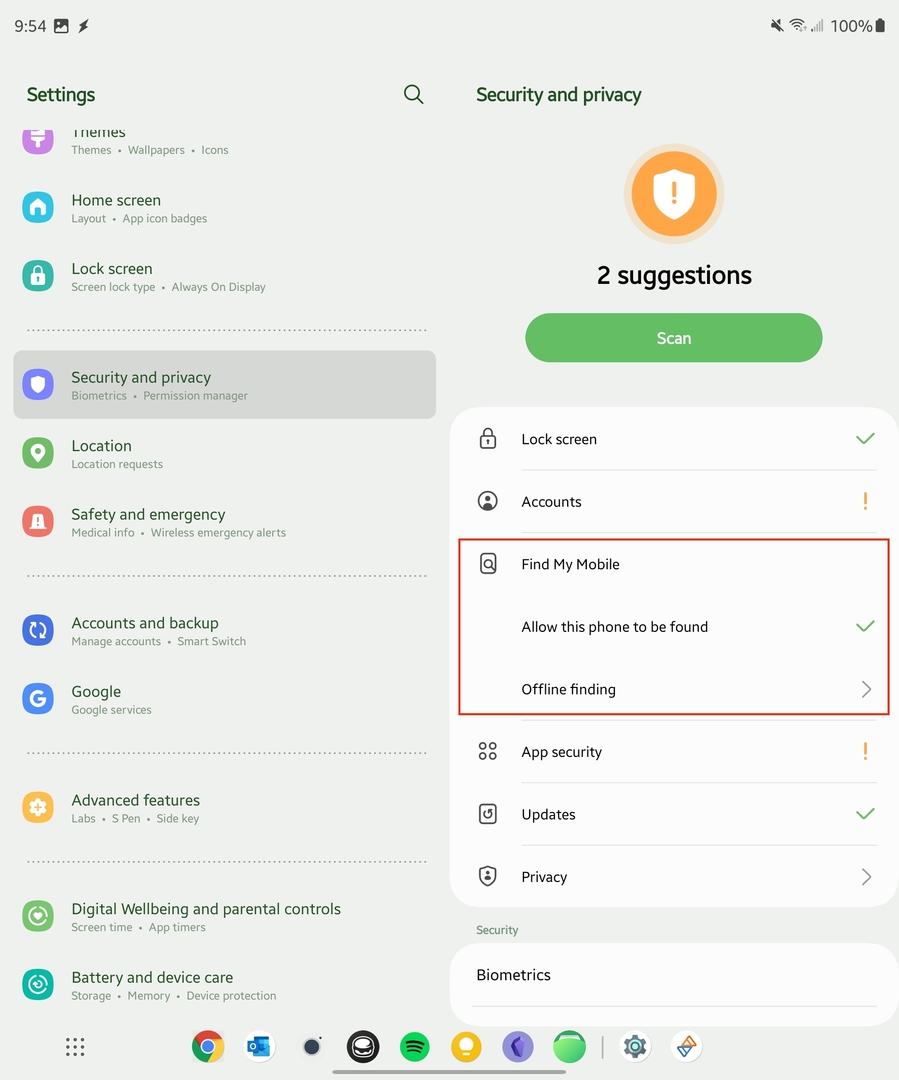
Sekarang "Temukan Ponsel Saya" diaktifkan di ponsel Anda, Anda dapat menggunakannya untuk menemukan perangkat Anda yang hilang.
Cara Menemukan Ponsel Samsung Anda yang Hilang
Jika Anda kehilangan ponsel Samsung, ikuti langkah-langkah berikut untuk menemukannya:
- Mengunjungi Temukan situs web Seluler Saya.
- Masuk dengan kredensial akun Samsung Anda.
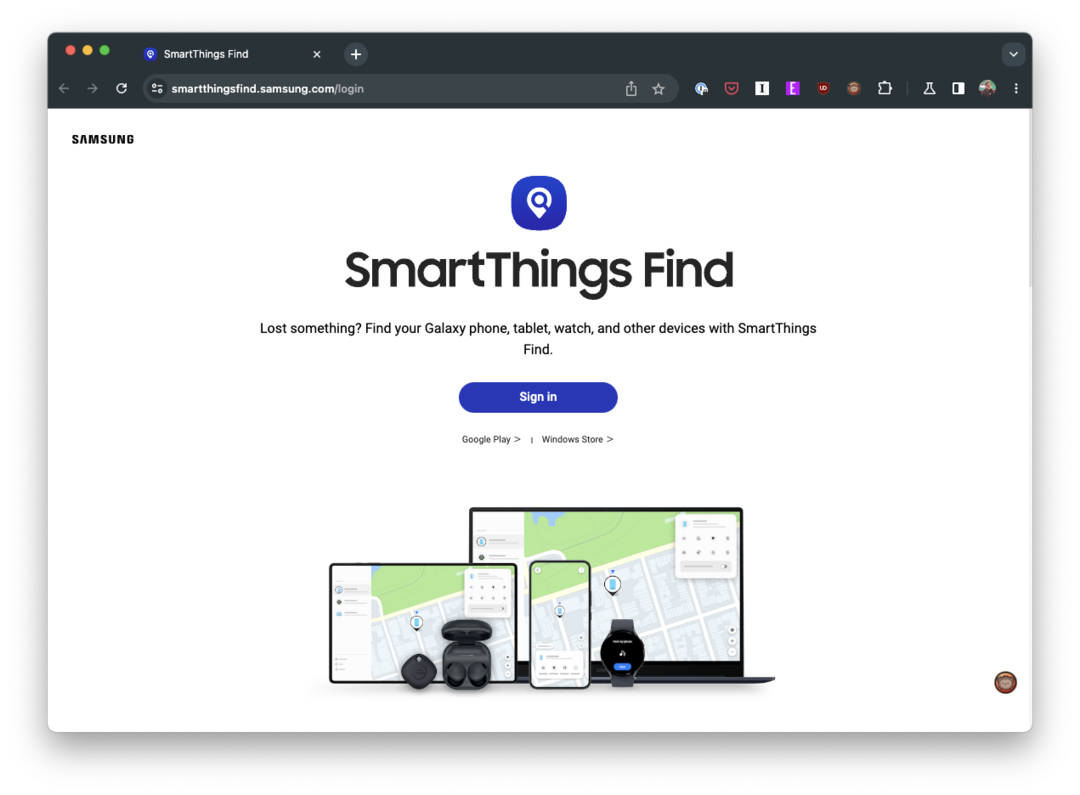
- Setelah masuk, Anda akan melihat daftar perangkat Samsung yang ditautkan ke akun Anda.
- Pilih perangkat yang hilang.
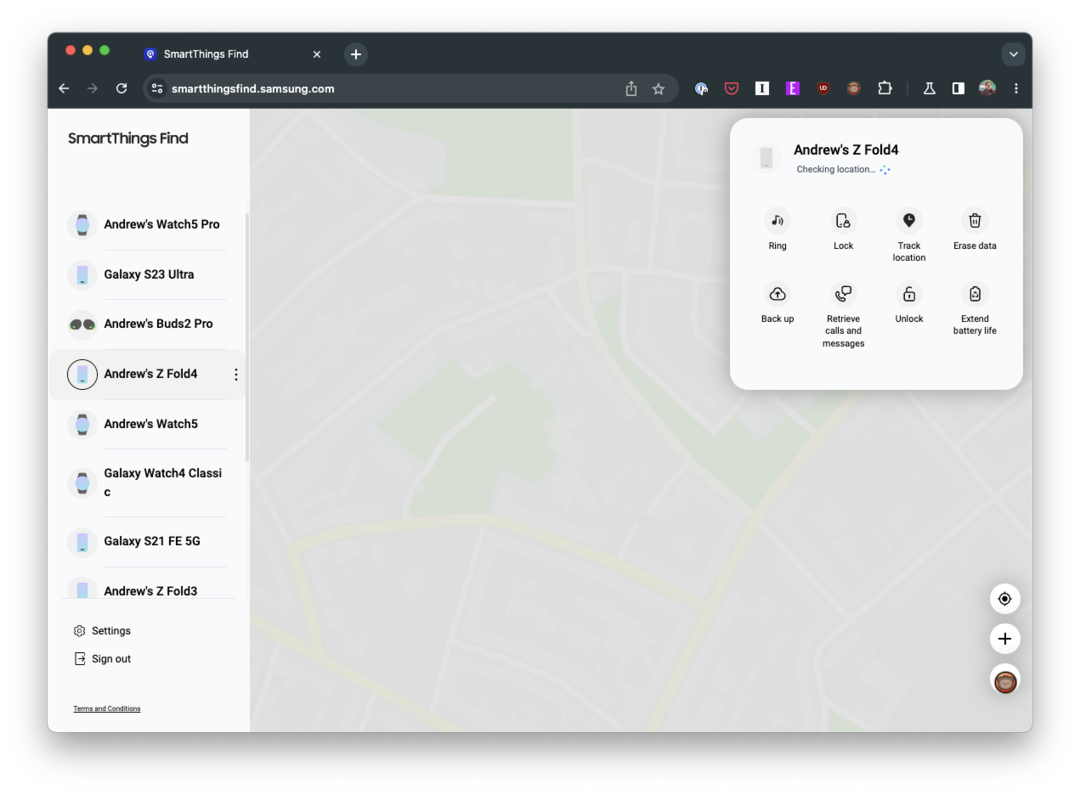
- Di halaman berikutnya, Anda akan melihat peta yang menampilkan lokasi perangkat Anda.
- Jika perangkat Anda ada di sekitar, Anda dapat mengklik Cincin untuk membuat ponsel Anda berdering selama 1 menit pada volume maksimumnya untuk membantu Anda menemukannya.
Fitur Tambahan Temukan Ponsel Saya
Selain menemukan perangkat Anda, "Temukan Seluler Saya" menyediakan opsi tambahan untuk melindungi data Anda:
Kunci: Ini memungkinkan Anda mengunci layar dari jarak jauh dan memblokir akses ke Samsung Pay. Anda juga dapat menampilkan pesan dengan nomor telepon untuk dihubungi jika seseorang menemukan perangkat Anda.
Cadangan: Fungsi ini akan mencadangkan jenis data tertentu (seperti kontak dan foto) ke Samsung Cloud.
Hapus Data: Jika Anda yakin perangkat Anda telah dicuri atau tidak dapat dipulihkan, Anda dapat memilih untuk menghapus semua data di perangkat. Berhati-hatilah, ini adalah pilihan terakhir, karena ini akan mencegah Anda melacak perangkat.
Bagaimana dengan Google 'Temukan Perangkat Saya'?
Google menawarkan fitur untuk pengguna Android yang disebut "Temukan Perangkat Saya" yang dapat membantu Anda menemukan, menderingkan, atau menghapus perangkat Anda jika hilang atau dicuri. Namun, ada beberapa persyaratan yang harus dipenuhi ponsel Android Anda untuk menggunakan Google Find My Device. Agar "Temukan Perangkat Saya" berfungsi, perangkat Anda yang hilang harus:
- Dihidupkan.
- Masuk ke Akun Google.
- Terhubung ke data seluler atau Wi-Fi.
- Terlihat di Google Play.
- Aktifkan Lokasi.
- Nyalakan Temukan Perangkat Saya.
Temukan Ponsel Samsung Anda yang Hilang Dengan Temukan Perangkat Saya dari Google
Seperti yang Anda duga, sangat penting untuk memastikan bahwa Temukan Perangkat Saya telah diaktifkan, dan berikut adalah langkah-langkah yang harus diikuti untuk melakukannya:
- Buka perangkat Anda Pengaturan aplikasi.
- Ketuk Keamanan & Lokasi (pada beberapa perangkat, Anda mungkin perlu membuka Google > Keamanan).

- Ketuk Temukan Perangkat Saya. Anda mungkin perlu memasukkan kunci layar untuk membuka setelan ini.
- Memastikan Temukan Perangkat Saya dihidupkan.

Dengan semua ini selesai, Anda sekarang dapat menggunakan fitur Google jika Anda perlu menemukan ponsel Samsung Anda yang hilang. Dan inilah cara Anda dapat:
- Mengunjungi Temukan situs web Perangkat Saya di komputer atau perangkat lain, atau Anda dapat mengunduh aplikasi Temukan Perangkat Saya dari Google Play Store di perangkat Android lain.
- Masuk dengan akun Google yang Anda gunakan di perangkat Anda yang hilang.
- Setelah masuk, Anda akan melihat dasbor dengan daftar perangkat yang terhubung ke akun Google Anda. Klik pada perangkat yang hilang di bagian atas layar.
- Di peta, Anda akan melihat lokasi perangkat Anda. Lokasi adalah perkiraan dan mungkin tidak akurat. Jika perangkat Anda tidak dapat ditemukan, Anda akan melihat lokasi terakhirnya yang diketahui, jika tersedia.

Temukan Perangkat Saya dari Google juga menawarkan beberapa opsi tambahan:
Memainkan suara: Meskipun perangkat Anda dalam mode senyap, mengeklik opsi ini akan membuat perangkat Anda berdering selama lima menit dengan volume penuh.
Perangkat Aman: Ini akan mengunci perangkat Anda dengan PIN, pola, atau kata sandi Anda. Jika Anda tidak memiliki kunci, Anda dapat menyetelnya. Anda juga dapat menampilkan pesan dengan nomor telepon di layar kunci perangkat Anda.
Hapus Perangkat: Ini menghapus semua data dari perangkat Anda. Setelah Anda menghapusnya, Temukan Perangkat Saya tidak akan berfungsi di perangkat. Tindakan ini tidak dapat diubah, jadi gunakan sebagai upaya terakhir.
Tips Mencegah Kehilangan Ponsel
Mencegah lebih baik daripada mengobati, dan pepatah ini juga berlaku untuk kehilangan ponsel. Berikut adalah beberapa tips untuk mencegah kehilangan ponsel Anda:
Gunakan casing ponsel dengan pegangan: Ini dapat mencegah ponsel Anda meluncur keluar dari saku atau dari meja.
Selalu letakkan ponsel Anda di tempat yang sama: Mengembangkan kebiasaan untuk selalu meletakkan ponsel Anda di tempat yang sama dapat membantu mencegah salah meletakkannya.
Hindari menyetel ponsel Anda di tempat umum: Sangat mudah untuk pergi dan melupakannya.
Kami harap Anda tidak perlu menggunakan fitur "Temukan Seluler Saya", tetapi jika Anda melakukannya, itu adalah penyelamat. Selalu ingat untuk mengaktifkan "Temukan Ponsel Saya" dan cadangkan data Anda secara teratur untuk melindungi informasi dan perangkat Anda.